Principaux points à retenir
- FileZilla résout les erreurs « Taille maximale dépassée » lorsque vous téléchargez de grands thèmes ou plugins WordPress.
- Ce client FTP gratuit se connecte directement à votre serveur et contourne toutes les limites de téléchargement de WordPress.
- Connectez-vous en toute sécurité à Bluehost avec SFTP sur le port 22 au lieu du FTP standard.
- L’interface à deux panneaux vous permet de glisser-déposer facilement des fichiers entre votre ordinateur et votre serveur.
Introduction
[« Échec du téléchargement du fichier. Taille maximale dépassée. »]
Si vous avez déjà essayé de télécharger un thème ou un gros plugin sur WordPress, vous avez probablement vu ce message frustrant. Vous n’êtes pas seul – 74 % des utilisateurs de WordPress atteignent ces limites de taille de fichier, souvent au pire moment possible.
Les développeurs WordPress professionnels utilisent depuis des années une solution simple qui résoudra ce problème pour vous.
La solution est FileZilla, un client FTP puissant et facile à utiliser. Comprendre comment utiliser FileZilla vous permet de transférer des fichiers directement sur le serveur de votre site Web. Plus besoin de gérer des limites de téléchargement ou des erreurs frustrantes. FileZilla vous donne un contrôle total sur vos fichiers WordPress, même lorsque votre tableau de bord est inaccessible.
Dans ce tutoriel, vous apprendrez exactement comment utiliser FileZilla pour gérer facilement les fichiers de votre site Web WordPress sans aucune limitation. Mais d’abord, comprenons ce qu’est FileZilla.
Qu’est-ce que FileZilla ?
FileZilla est un client FTP (File Transfer Protocol) gratuit et open-source qui vous aide à transférer des fichiers entre votre ordinateur et le serveur de votre site Web. Votre tableau de bord WordPress offre de nombreuses options de gestion de fichiers, mais vous avez parfois besoin d’un accès plus approfondi. C’est là que FileZilla devient incontournable.
Vous pouvez l’utiliser pour :
- Téléchargez des fichiers de plugin ou de thème directement sur votre serveur
- Téléchargez des copies de sauvegarde de votre site Web
- Modifier les fichiers lorsque l’accès administrateur WordPress ne fonctionne pas
- Résoudre les problèmes techniques en accédant aux fichiers principaux
La plupart des utilisateurs de WordPress découvrent la valeur du client FTP FileZilla lorsqu’ils ont besoin de migrer des sites Web, d’installer du code personnalisé ou de résoudre des problèmes qui ne peuvent pas être résolus via le tableau de bord standard. L’interface visuelle rend le déplacement des fichiers intuitif, même pour les débutants. Comprendre comment utiliser FileZilla pour transférer des fichiers vous fera gagner du temps et vous évitera de la frustration dans ces situations.
Comment télécharger et installer FileZilla ?
Avant de commencer à utiliser FileZilla pour transférer des fichiers, vous devez le télécharger et l’installer sur votre PC. Le processus varie légèrement en fonction de votre système d’exploitation (OS), mais il est simple.
Suivez ces étapes pour que FileZilla soit opérationnel.
Trouver la page de téléchargement officielle
La première chose que vous devez faire est de télécharger FileZilla depuis le site officiel pour éviter les logiciels potentiellement dangereux. Procédez comme suit :
- Aller à filezilla-project.org
- Cliquez sur le bouton « Télécharger le client FileZilla »
- Choisissez la version appropriée pour votre système d’exploitation (Windows, macOS ou Linux)

Conseil de pro : téléchargez toujours FileZilla depuis le site officiel. Les sites de téléchargement tiers regroupent parfois des logiciels indésirables avec des programmes légitimes.
Étapes d’installation de Windows
L’installation de FileZilla sur Windows est simple :
- Ouvrez le fichier .exe téléchargé et répondez à toutes les invites de sécurité Windows en cliquant sur « Oui ».

- Sélectionnez votre langue préférée, puis cliquez sur « OK » et « Suivant » sur l’écran d’accueil
- Acceptez le contrat de licence en sélectionnant « J’accepte ».

Vous devrez décider si vous souhaitez l’installer pour tous les utilisateurs ou seulement pour vous-même. Les composants d’installation par défaut fonctionnent bien pour la plupart des utilisateurs.
Vous pouvez conserver l’emplacement d’installation par défaut ou choisir un autre répertoire si vous préférez.
- Sélectionnez l’endroit où vous souhaitez installer le programme et cliquez sur « Suivant ».

- Maintenant, choisissez si vous souhaitez créer des raccourcis et cliquez sur « Installer ».

- Une fois terminé, cliquez sur « Terminer » pour lancer FileZilla

Étapes d’installation de macOS
Les utilisateurs de Mac trouveront le processus d’installation tout aussi simple. Voici comment cela se passe :
- Ouvrez votre dossier Téléchargements en sélectionnant Aller > Téléchargements dans le menu principal

- Trouvez le fichier d’installation de FileZilla (généralement nommé quelque chose comme FileZilla_macosx-x86.app.tar.bz2)

- Double-cliquez sur le fichier d’installation pour le décompresser
- Faites glisser l’icône FileZilla vers le Dock (appelé « barre des tâches » dans la documentation) pour un accès facile

Vous pouvez voir une invite de sécurité concernant le téléchargement à partir d’Internet, ce qui est normal pour les applications non App Store. Cliquez à nouveau sur « Ouvrir » pour confirmer. FileZilla va maintenant se lancer sur votre Mac et être prêt à l’emploi.

Considérations relatives à la première configuration
La première fois que vous ouvrez FileZilla, vous verrez plusieurs options de configuration. Vous pouvez choisir d’activer ou non les statistiques d’utilisation anonymes pour aider à améliorer le programme. FileZilla vérifie également automatiquement les mises à jour, ce qui vous permet de toujours disposer de la version la plus sécurisée.
Un écran d’accueil présente des conseils rapides pour les débutants – ceux-ci valent la peine d’être lus si vous êtes nouveau sur les clients FTP. L’interface peut sembler complexe à première vue, mais ne vous inquiétez pas. Une fois que vous avez appris à utiliser FileZilla pour transférer des fichiers, le processus devient une seconde nature.
Comprendre l’interface de FileZilla
À première vue, l’interface de FileZilla peut sembler écrasante avec plusieurs panneaux et boutons. Cependant, une fois que vous comprenez sa disposition, la navigation dans le logiciel devient intuitive. Voici une ventilation des principales sections que vous utiliserez pour gérer efficacement les transferts de fichiers :
- Barre d’outils : Contient des boutons pour des actions courantes telles que se connecter, se déconnecter, actualiser et gestionnaire de site
- Barre de connexion rapide : Permet une connexion rapide aux serveurs sans enregistrer les détails
- Fenêtre d’état : affiche les messages de connexion et l’état du transfert
- Fenêtres de répertoire : le côté gauche affiche votre répertoire local, le côté droit affiche les fichiers du serveur dans le répertoire distant
- File d’attente de transfert : la section inférieure affiche les transferts de fichiers en cours et terminés
Le panneau de gauche affiche les fichiers de votre ordinateur, tandis que le panneau de droite affiche la liste des fichiers sur le serveur de votre site Web après la connexion. Cette vue côte à côte rend le transfert de fichiers intuitif et vous aide à naviguer rapidement dans les deux environnements.
Comment se connecter à votre site web via FTP ?
Pour télécharger des fichiers, vous devez connecter FileZilla au serveur de votre site Web. Cela nécessite des informations de connexion spécifiques que vous pouvez récupérer auprès de votre fournisseur d’hébergement. Voyons comment localiser vos informations d’identification FTP et établir une connexion.
1. Localisation des informations d’identification FTP dans Bluehost
Avant de vous connecter, vous avez besoin de vos identifiants FTP auprès de votre fournisseur d’hébergement Web. La plupart des sociétés d’hébergement rendent ces informations d’identification disponibles via le tableau de bord de leur compte.
En tant que fournisseur d’hébergement WordPress de premier plan, Bluehost offre un accès facile à vos informations d’identification FTP grâce à notre tableau de bord intuitif. En quelques clics, vous pouvez localiser rapidement tous les détails de connexion nécessaires pour les sites Web nouveaux et existants.
Voici comment vous pouvez les localiser :
- Connectez-vous à votre compte Bluehost
- Allez dans « Hébergement » dans la barre latérale gauche

- Sélectionnez cPanel et cliquez sur « Comptes FTP »

- Vous y trouverez vos utilisateurs FTP existants ou vous pourrez en créer un nouveau
- Notez trois informations cruciales :
- Nom d’hôte FTP (généralement ftp.[ votredomaine].com)
- Nom d’utilisateur FTP
- Mot de passe FTP
Si vous avez oublié votre mot de passe, vous pouvez le réinitialiser à partir de cet écran. Pour des raisons de sécurité, nous vous recommandons de créer des utilisateurs FTP spécifiques avec un accès limité plutôt que d’utiliser les informations d’identification de votre compte principal.
2. Mise en place d’une nouvelle connexion
FileZilla propose deux façons de se connecter : Quick Connect pour un accès unique ou Site Manager pour les connexions enregistrées. Pour votre site WordPress Bluehost, le gestionnaire de site FileZilla est meilleur car vous vous connecterez probablement régulièrement.
Pour créer une connexion enregistrée dans le Gestionnaire de site :
- Cliquez sur l’icône du Gestionnaire de site (première icône de la barre d’outils) ou appuyez sur Ctrl+S

- Cliquez sur « Nouveau site » et nommez-le de manière reconnaissable comme « Mon site WordPress Bluehost »
- On the General tab, enter your Bluehost details:
- Host : votre nom d’hôte FTP de Bluehost (par exemple, ftp.[ votredomaine].com)
- Port : laisser vide par défaut (21)
- Protocole : choisissez FTP ou SFTP (voir ci-dessous)
- Chiffrement : choisissez « Utiliser FTP explicite sur TLS si disponible » pour une meilleure sécurité
- Type de connexion : Choisissez « Normal » pour enregistrer votre mot de passe
- Utilisateur : Votre nom d’utilisateur FTP de Bluehost
- Mot de passe : votre mot de passe FTP
- Cliquez sur « Connecter » pour vous connecter immédiatement ou sur « OK » pour enregistrer sans vous connecter
Cette configuration ne prend qu’une minute, mais vous évite de saisir vos informations d’identification chaque fois que vous devez accéder à votre site Bluehost. Apprendre à utiliser correctement le serveur FileZilla commence par ces paramètres de connexion de base.
3. Options de connexion FTP vs SFTP
FileZilla prend en charge les connexions FTP et SFTP :
- FTP (File Transfer Protocol) : Le protocole standard, généralement sur le port 21
- SFTP (SSH File Transfer Protocol) : Une option plus sécurisée, généralement sur le port 22
Pour les comptes Bluehost, utilisez toujours SFTP lorsque cela est possible. Il crypte votre connexion actuelle pour protéger vos données et vos identifiants de connexion. Pour configurer SFTP avec Bluehost :
- Sélectionnez « SFTP – SSH File Transfer Protocol » dans la liste déroulante Protocole.
- Changez le port en 22 (ou le port spécifié par votre hôte)
- Vos autres paramètres restent les mêmes
Nous vous recommandons spécifiquement d’utiliser SFTP plutôt que FTP standard pour une sécurité améliorée. Tous les plans d’hébergement Bluehost prennent en charge les connexions SFTP.
En savoir plus : Configuration à l’aide de Secure FTP
4. Enregistrement des profils de chef de site
Une fois que vous avez configuré votre connexion, FileZilla l’enregistre dans le Gestionnaire de site. Pour vous connecter à l’avenir :
- Ouvrez le Gestionnaire de site (première icône ou Ctrl+S)
- Sélectionnez votre profil de site Bluehost enregistré
- Cliquez sur « Connecter »
Si vous gérez plusieurs sites Web WordPress sur Bluehost ou d’autres fournisseurs d’hébergement, vous pouvez enregistrer des profils pour chacun d’entre eux. Cette fonctionnalité est particulièrement utile pour les développeurs et les agences gérant plusieurs sites clients.
Comment utiliser FileZilla pour transférer des fichiers ?
Maintenant que vous êtes connecté à votre site web, vous pouvez commencer à transférer des fichiers. FileZilla offre un moyen intuitif de télécharger, de télécharger et de gérer le contenu de votre site.
1. Téléchargement de fichiers sur votre serveur FTP
Après vous être connecté à votre compte Bluehost, le téléchargement de fichiers sur votre site WordPress est simple :
- Connectez-vous à votre serveur à l’aide de votre profil Bluehost enregistré
- Dans le panneau de gauche, accédez aux fichiers de votre ordinateur que vous souhaitez télécharger
- Dans le panneau de droite, accédez au dossier de destination sur votre serveur Bluehost
- Sélectionnez les fichiers ou dossiers que vous souhaitez télécharger dans le panneau de gauche
- Faites un clic droit et sélectionnez « Télécharger » ou faites-les simplement glisser vers le panneau de droite

Pour les sites WordPress Bluehost, vous téléchargerez généralement des fichiers dans des répertoires spécifiques. Les endroits les plus courants sont les suivants :
- /wp-content/themes/ pour les fichiers de thème personnalisés
- /wp-content/plugins/ pour ajouter manuellement des plugins
- /wp-content/uploads/ pour les fichiers multimédias tels que les images et les documents
Bluehost utilise une structure de répertoire WordPress standard, ce qui permet de trouver facilement où les fichiers doivent aller. Lors de l’installation d’un nouveau thème, téléchargez-le dans le répertoire des thèmes, puis activez-le via votre tableau de bord WordPress.
2. Téléchargement de fichiers depuis votre serveur
Le téléchargement de fichiers à partir de votre compte Bluehost fonctionne de la même manière :
- Accédez aux fichiers que vous souhaitez télécharger dans le panneau de serveur de droite.
- Sélectionnez les fichiers ou dossiers dont vous avez besoin
- Faites un clic droit et sélectionnez « Télécharger » ou faites-les glisser vers le panneau de gauche

Ce processus est particulièrement utile pour créer des sauvegardes manuelles de votre site WordPress. Bien que Bluehost propose des sauvegardes automatiques sur de nombreux plans, le téléchargement d’une copie complète de votre site offre une tranquillité d’esprit supplémentaire avant d’apporter des modifications majeures.
Lire la suite : Guide pratique pour sauvegarder votre site Web WordPress
3. Gestion des fichiers par glisser-déposer
La façon la plus simple d’utiliser FileZilla pour transférer des fichiers entre votre ordinateur et le serveur Bluehost est d’utiliser l’interface intuitive de glisser-déposer de FileZilla :
- Sélectionnez un ou plusieurs fichiers dans l’un ou l’autre des panneaux
- Faites-les glisser du panneau source vers le panneau de destination
- FileZilla démarre automatiquement le transfert
Vous pouvez également naviguer dans les dossiers en double-cliquant dessus dans l’un ou l’autre des panneaux, comme vous le feriez dans votre gestionnaire de fichiers habituel.
4. Gestion des autorisations de fichiers
Parfois, vous devez modifier les autorisations de fichiers sur votre site WordPress. Bluehost utilise des autorisations Linux standard que vous pouvez modifier via FileZilla :
- Faites un clic droit sur le fichier ou le dossier sur votre serveur Bluehost
- Sélectionnez « Autorisations de fichiers »

- Une boîte de dialogue s’affiche avec des cases à cocher pour différentes autorisations
- Vous pouvez également entrer une valeur numérique telle que 755 ou 644
- Cliquez sur « OK » pour appliquer les modifications

Pour les sites WordPress Bluehost, suivez ces directives d’autorisation :
- Dossiers : 755 (le propriétaire peut lire/écrire/exécuter, les autres peuvent lire/exécuter)
- Fichiers normaux : 644 (le propriétaire peut lire/écrire, les autres peuvent lire)
- wp-config.php : 600 (seul le propriétaire sait lire/écrire pour une sécurité maximale)
Des autorisations incorrectes peuvent causer des problèmes de sécurité ou empêcher WordPress de fonctionner correctement. Si vous n’êtes pas sûr, contactez l’assistance Bluehost avant d’apporter des modifications importantes aux autorisations.
5. Paramètres de transfert et bonnes pratiques
Pour optimiser les transferts de fichiers avec votre compte Bluehost :
- Allez dans Modifier les paramètres > > les transferts
- Réglez « Transferts simultanés » à 2-3 pour les plans d’hébergement partagé
- Activez l’option « Limiter le nombre de connexions simultanées » pour une meilleure stabilité

Lors du transfert de fichiers WordPress sur Bluehost :
- Créez toujours une sauvegarde complète avant d’apporter des modifications majeures
- Évitez de modifier les fichiers WordPress de base car ils seront écrasés lors des mises à jour
- Utilisez le tableau de bord WordPress pour les mises à jour des plugins et des thèmes lorsque cela est possible
- Planifiez des transferts de fichiers volumineux pendant les heures creuses pour de meilleures performances
Le respect de ces meilleures pratiques vous aidera à assurer des transferts de fichiers fluides et à maintenir la stabilité de votre site WordPress Bluehost.
Erreurs courantes de FileZilla et comment les corriger
Même les utilisateurs expérimentés rencontrent parfois des problèmes de connexion avec FileZilla. Voici des solutions aux problèmes les plus courants que vous pourriez rencontrer lors de l’apprentissage de l’utilisation du serveur FileZilla :
1. Solutions aux pannes de connexion
Si vous voyez l’erreur « Impossible de se connecter au serveur » lorsque vous essayez de vous connecter à votre compte d’hébergement :
- Vérifiez vos identifiants FTP dans le tableau de bord de votre compte d’hébergement
- Vérifiez que le nom d’hôte est correct (généralement ftp.[ votredomaine].com)
- Essayez d’utiliser votre nom d’utilisateur d’hébergement principal au lieu d’un nom d’utilisateur spécifique à FTP
- Réinitialisez votre mot de passe FTP si nécessaire
- Assurez-vous que votre connexion Internet fonctionne correctement
- Désactivez temporairement votre pare-feu ou ajoutez une exception pour FileZilla
Si le message d’erreur mentionne « EAI_NONAME – Ni nom de nœud ni nom de service fournis », essayez d’utiliser l’adresse IP de votre serveur au lieu du nom de domaine. Vous pouvez trouver l’adresse IP de votre serveur dans votre tableau de bord d’hébergement sous les paramètres du domaine.
2. Erreurs et paramètres de délai d’attente
Les erreurs « Connection timed out » sont courantes lorsque vous travaillez avec des services d’hébergement partagé :
- Allez dans Modifier → paramètres → connexion dans FileZilla
- Augmentez la valeur du délai d’expiration à 120 secondes
- Activez l’option « Reconnecter automatiquement » et réglez les tentatives sur 3
- Réduire les connexions simultanées dans les paramètres de transfert si vous êtes sur un plan d’hébergement partagé
De nombreux fournisseurs d’hébergement partagé limitent le nombre de connexions simultanées. Si vous rencontrez des délais d’attente fréquents, essayez de limiter FileZilla à 1-2 connexions à la fois dans vos paramètres.
3. Erreurs d’autorisation refusée
Lors du téléchargement ou de la modification de fichiers, des messages « Autorisation refusée » peuvent s’afficher, tels que :
- Vérifiez si vous disposez du bon niveau d’accès pour votre compte FTP
- Certains répertoires de l’hébergement WordPress géré sont restreints pour des raisons de sécurité
- Pour les sites WordPress, concentrez-vous sur le répertoire wp-content pour vos personnalisations
- Contactez votre fournisseur d’hébergement si vous avez besoin d’un accès temporaire à des répertoires restreints
Des erreurs d’autorisation se produisent souvent lorsque vous essayez de modifier des fichiers ou des dossiers auxquels votre utilisateur FTP n’a pas accès. Ceci est particulièrement courant dans les environnements WordPress gérés où certains répertoires sont protégés.
4. Impossible de récupérer la liste des répertoires
Si vous vous connectez avec succès, mais que vous ne voyez aucun fichier ou dossier :
- Vérifiez si vous utilisez le mode de transfert actif ou passif
- Allez dans Modifier les paramètres de → → la connexion → le mode de transfert FTP →
- Essayez de passer de « Par défaut » à « Passif » (le plus courant pour les serveurs modernes)
- Si le mode passif ne fonctionne pas, essayez plutôt « Actif »
- Certains pare-feu bloquent les ports nécessaires aux listes d’annuaires

Le mode passif est généralement recommandé pour la plupart des connexions, mais certaines configurations de serveur nécessitent le mode actif à la place.
5. Erreurs de connexion sécurisée
Si vous recevez des erreurs TLS/SSL lors d’une tentative de connexion sécurisée :
- Allez dans Modifier → paramètres → Connexion → FTP
- Essayez de modifier votre paramètre de chiffrement de « Explicite » à « Implicite » (ou vice versa)
- Si les connexions sécurisées échouent constamment, essayez « N’utiliser que le FTP simple » comme solution temporaire
- Contactez votre fournisseur d’hébergement pour confirmer sa configuration SSL
Lire la suite : Comment obtenir un certificat SSL gratuit en 2025 : un guide complet
Bien que le FTP non chiffré fonctionne comme solution de secours, utilisez toujours des connexions sécurisées lorsque cela est possible pour protéger vos identifiants de connexion et les données transférées.
Réflexions finales
FileZilla offre un moyen fiable de gérer les fichiers du site Web WordPress lorsque vous avez besoin d’un accès plus direct que celui offert par le tableau de bord. Il comble le fossé entre votre ordinateur et votre compte d’hébergement, vous donnant un meilleur contrôle sur les fichiers de votre site.
Avec FileZilla, vous pouvez télécharger des thèmes personnalisés, installer des plugins manuellement et résoudre les problèmes qui ne peuvent pas être résolus via l’interface WordPress. La possibilité de télécharger une sauvegarde complète de votre site ajoute une couche de protection supplémentaire à votre site Web.
Au fur et à mesure que vous vous familiariserez avec l’utilisation du serveur FileZilla, vous constaterez qu’il s’agit d’un ajout essentiel à votre boîte à outils WordPress.
Prêt à prendre le contrôle de votre site web WordPress ?
Visitez Bluehost dès aujourd’hui et accédez à des outils puissants, à une assistance 24h/24 et 7j/7 et à un accès FTP transparent pour gérer vos fichiers en toute confiance.
Foire aux questions
Oui, FileZilla peut être utilisé en toute sécurité avec WordPress lorsqu’il est téléchargé à partir du site officiel. Par précaution, sauvegardez toujours votre site avant d’apporter des modifications aux fichiers et veillez à ne pas modifier les fichiers WordPress de base sauf si nécessaire.
FTP transfère les fichiers sans chiffrement, tandis que SFTP utilise le chiffrement SSH pour protéger vos données et vos identifiants de connexion. SFTP est plus sûr et recommandé lorsqu’il est disponible auprès de votre hébergeur. Dans FileZilla, il vous suffit de sélectionner SFTP au lieu de FTP dans la liste déroulante du protocole et d’utiliser généralement le port 22.
Les problèmes de connexion avec Bluehost proviennent généralement d’informations d’identification incorrectes, de restrictions de pare-feu ou de problèmes de réseau. Vérifiez votre nom d’hôte (ftp.[ votredomaine].com), nom d’utilisateur et mot de passe. Bluehost prend en charge à la fois FTP (port 21) et SFTP (port 22). Si les problèmes persistent, contactez l’assistance Bluehost pour obtenir de l’aide.
Augmentez les paramètres de délai d’attente dans FileZilla en allant dans Modifier les paramètres de > > Connexion et en définissant une valeur de délai d’expiration plus élevée. Vérifiez également si votre hébergeur limite le nombre de connexions simultanées. L’utilisation du gestionnaire de site pour limiter les connexions peut vous aider si votre hébergeur a des restrictions.
FileZilla n’inclut pas d’éditeur intégré, mais il peut lancer des éditeurs externes. Faites un clic droit sur un fichier sur le serveur, sélectionnez « Afficher/Modifier », et FileZilla téléchargera le fichier, l’ouvrira dans votre éditeur par défaut et le téléchargera automatiquement une fois enregistré. Pour configurer votre éditeur préféré, accédez à Modifier > Paramètres > Modification de fichiers > Utiliser l’éditeur personnalisé.
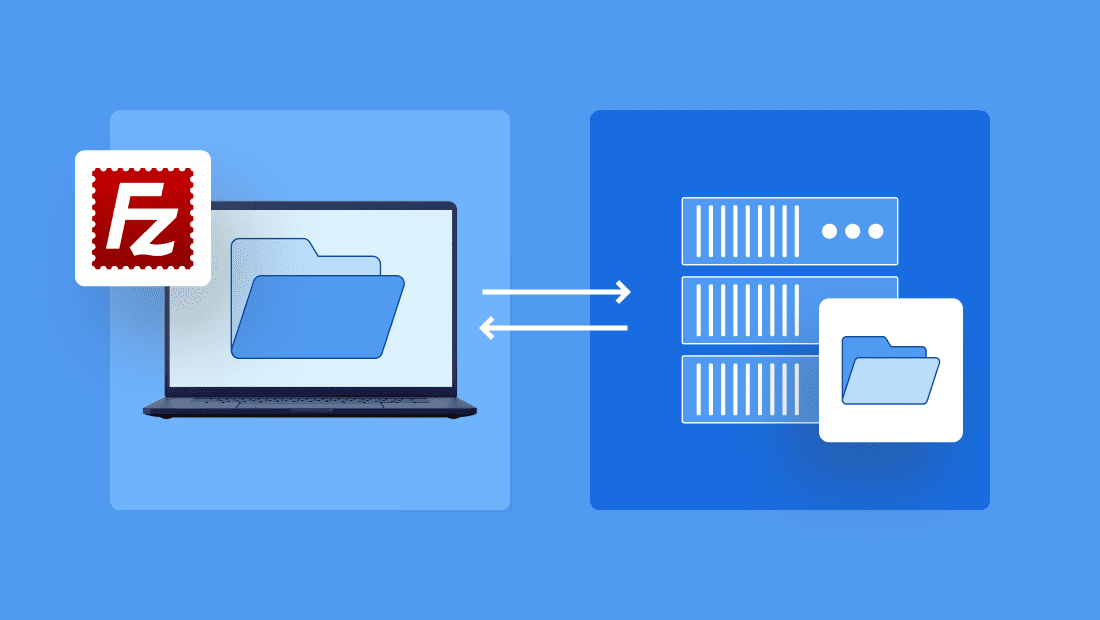
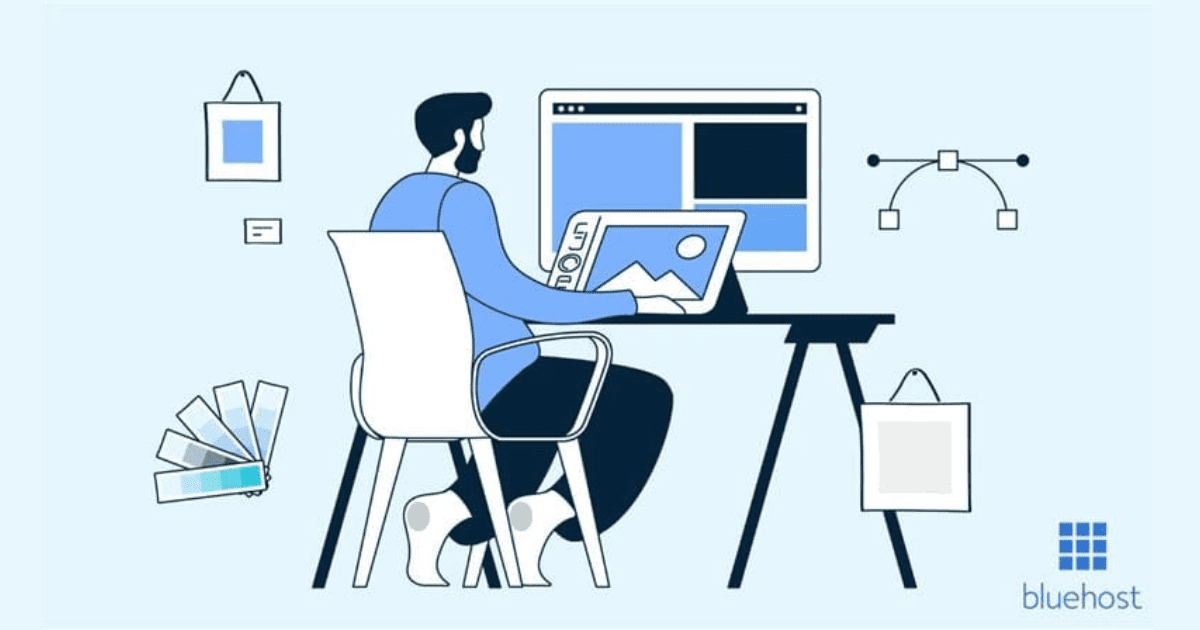
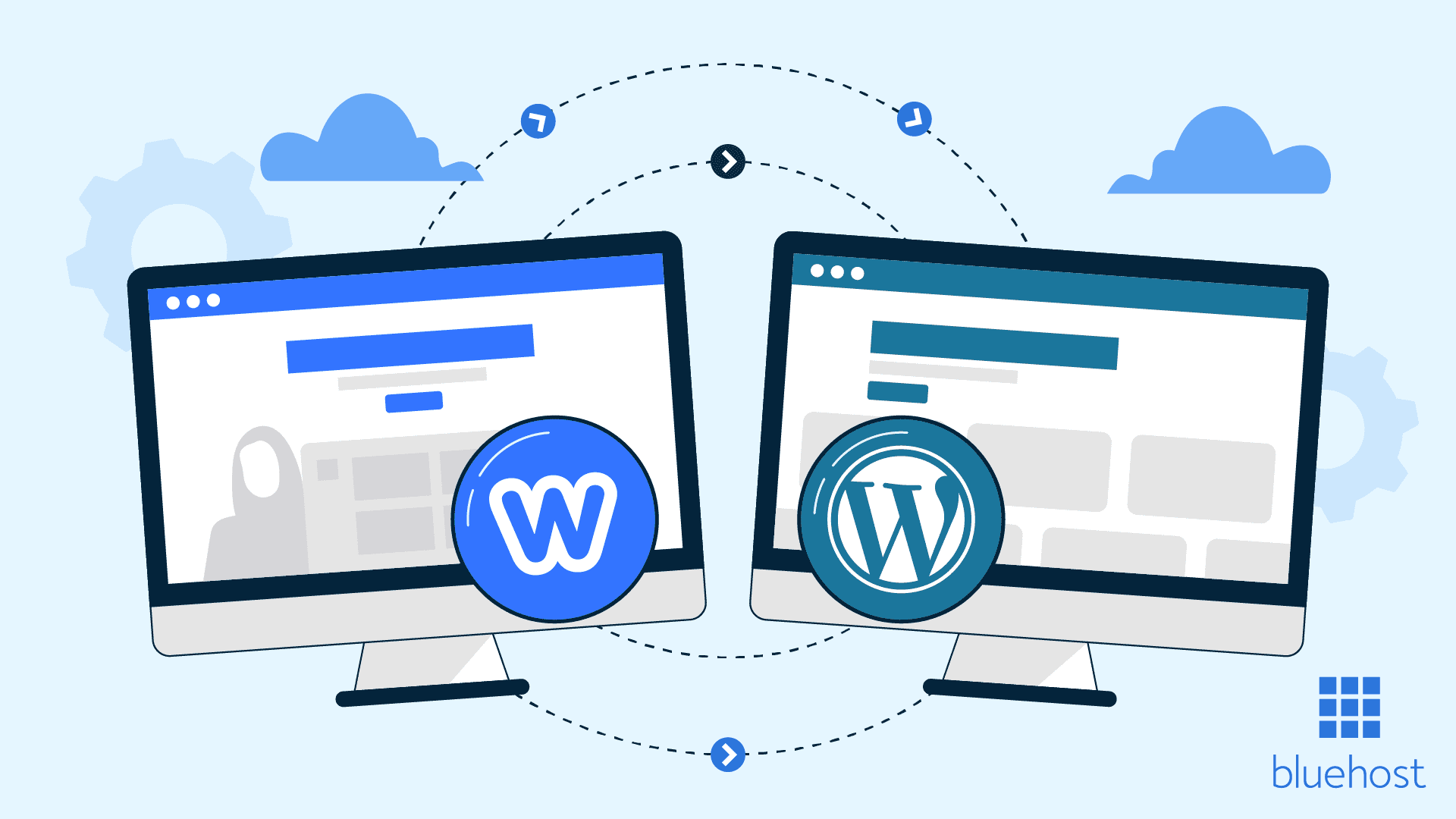
Ecrire un commentaire